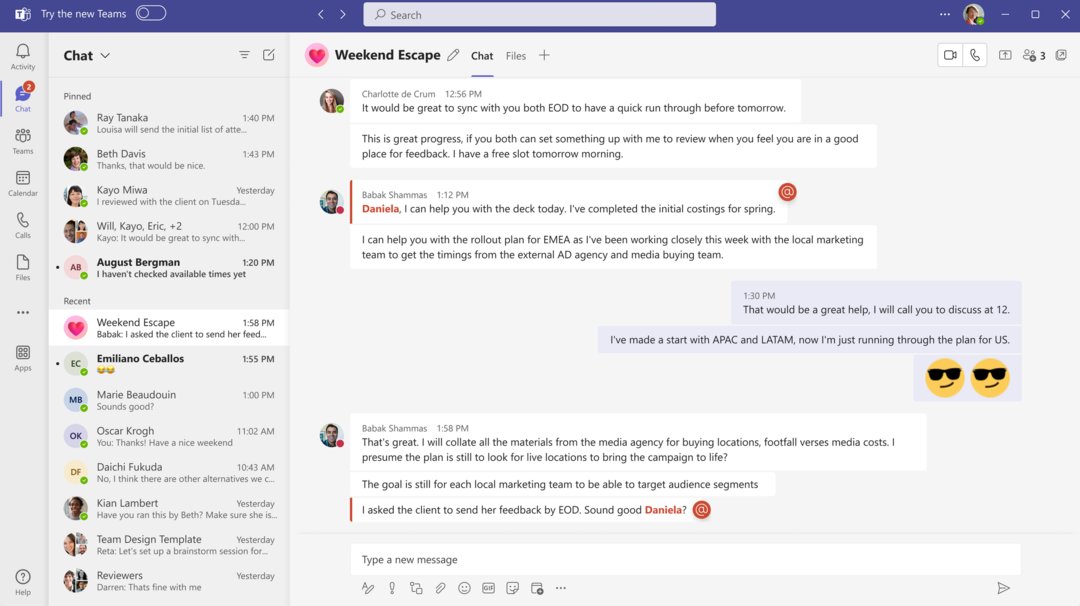Wenn es um die Anwendungen geht, die Sie täglich verwenden, ist das Aussehen definitiv wichtig. Teams ist eine solche Anwendung, an die heutzutage viele Windows-Benutzer gebunden sind. Es ist sehr wichtig, ein Thema Ihrer Wahl für Ihre Teams-Anwendung einzurichten, da Sie möglicherweise viel Zeit damit verbringen. In diesem Artikel erklären wir, wie Sie Ihr Teams-Anwendungsdesign einfach ändern können.
Schritt 1: Klicken Sie oben im Teams-Fenster auf das 3 horizontale Punkte Symbol. Klicken Sie als nächstes auf das Einstellungen Option aus dem Menü, das sich erweitert.
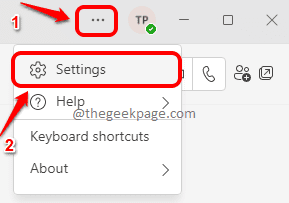
Schritt 2: Klicken Sie im Einstellungsfenster auf das Aussehen und Zugänglichkeit Registerkarte im linke Fensterscheibe.
Jetzt im rechtes Fenster Bereich, unter dem Abschnitt Thema, du kannst auswählen das Thema, das Sie bevorzugen. Das war's, Änderungen werden sofort übernommen.
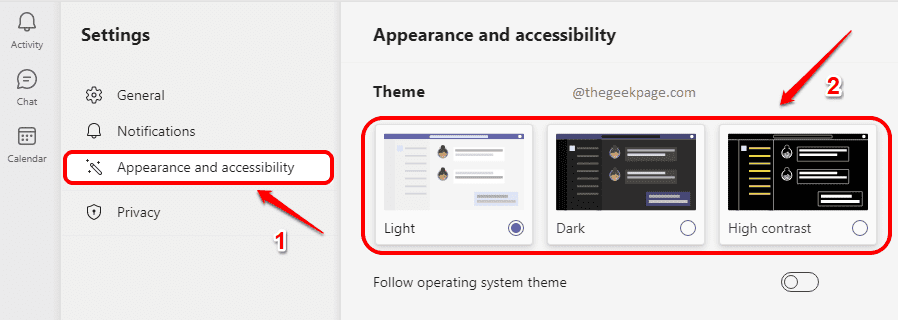
Schritt 3: Falls Sie möchten, dass Ihr Teams-Design mit Ihrem Windows-Design übereinstimmt, können Sie den Umschaltknopf drehen AN für die Option Folgen Sie dem Thema des Betriebssystems.

Ja, das Ändern des Designs in Teams ist so einfach. Ich hoffe, Sie fanden den Artikel nützlich.